編輯:Android手機綜合
一般我們在電腦刪除資料之後,回收站還沒有清空的話,我們直接右鍵恢復就可以把數據找回來了。如果我們在手機上刪除了照片,或者把手機格式化了之後,才發現有重要的數據被刪除了,這時候一定很著急吧?不用擔心,其實這些數據也是可以恢復的,百科學堂教你找回安卓手機誤刪數據。
首先需要強調一點的就是,前提是磁盤沒有在格式化後寫入新的數據,否則專業的數據恢復人員也無力回天了,這點大家一定要注意。而且並不能保證所有數據都恢復,只能是部分數據。另外由於部分手機采用了MTP模式,因此我們的恢復教程將分為普通的USB存儲模式和MTP模式兩類。
USB存儲模式:
詳細步驟
第一步:下載安裝易我數據恢復向導;
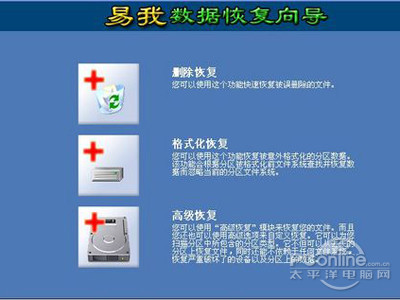
第二步:手機連接電腦,裝載USB存儲模式;
第三步:以管理權權限打開“易我數據恢復向導”;
第四步:進入主界面,點擊“完全恢復”;
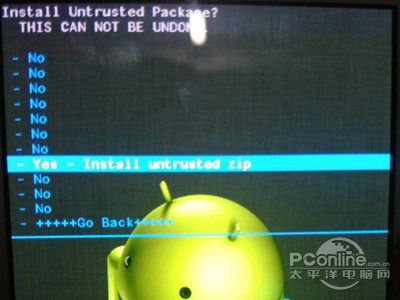
第六步:勾選需要恢復的文件格式類型,這個依照情況而定;
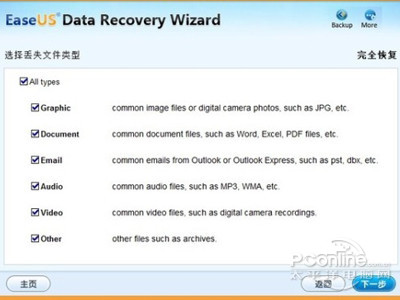
第七步:選中設備(示例中暫以u盤代替),點擊下一步;
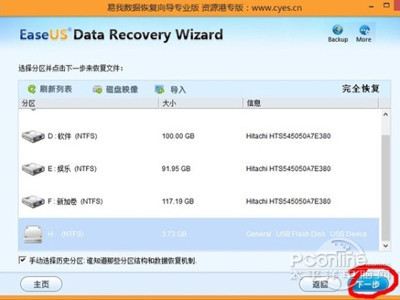
第八步:等待進度條走完;
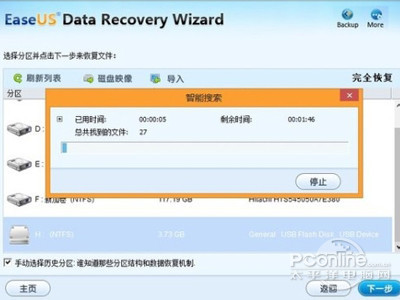
第九步:進度條走完以後,勾選需要恢復的文件,點擊恢復;
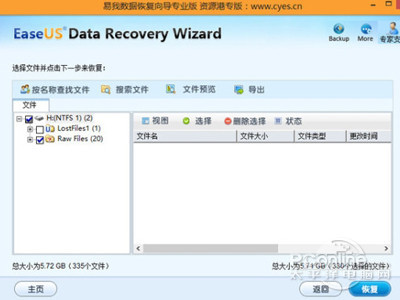
第十步:選擇恢復文件的保存路徑,點擊保存;

第十一步:進度條走完,大功告成。
MTP模式:
需要提醒一下,在MTP模式下恢復數據,手機須開啟root權限,建議使用root大師進行開啟。
詳細步驟
第一步:手機連接電腦,裝載MTP模式;
第二步:手機端安裝以下兩個軟件、“flyme系統權限.apk”、“數據恢復.apk”;
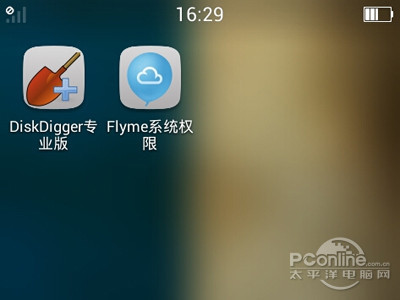
第三步:打開flyme系統權限,flyme系統手機選擇常規安裝,非flyme系統手機選擇Recovery模式安裝;
第四步:非flyme系統手機安裝flyme權限時進入Recovery界面,選擇“install untrusted zip”,點擊確定,安裝完成,重啟;
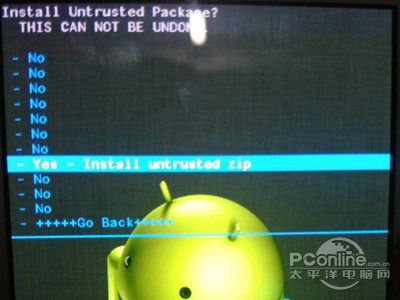
第五步:點擊桌面“Diskdigger專業版”圖標。需要提醒的是,在整個過程中,系統權限需要一路綠燈,只管點擊“允許”;
第六步:選擇需要恢復的目錄(通常是空間比較大的那一個),點擊掃描設備;
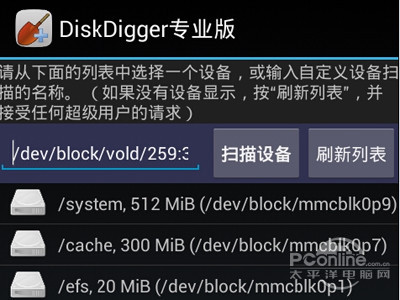
第七步:選擇需要恢復的文件格式類型,照片當然選擇JPG或PNG的啦,點擊OK;
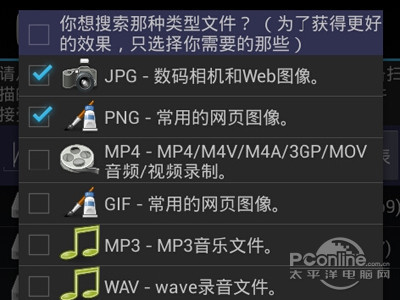
第八步:開始未知的等待,在此期間,你可以點擊列表中已恢復的圖片進行浏覽;
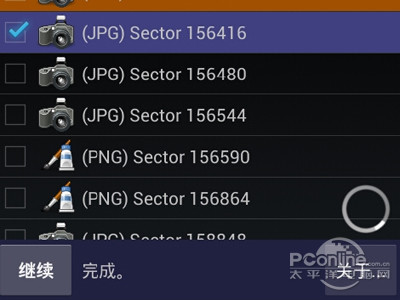
第九步:如果丟失的照片已經找回,可以在列表的圖片方框處打鉤,點擊“保存到本地”並選擇保存目錄,點擊確定;
第十步:大功告成
注意事項
你可以根據你的手機存儲模式選擇第一種或者第二種方案,一般來說是第一種模式的。在這裡再提醒大家一次。
第一:數據丟失後千萬不要寫入新的數據;
第二:如果你的動手能力不是很強, 建議你不要自行動手,以免造成不必要的損失,數據無價!
第三、這兩種方案所起的作用有限,如果對數據恢復的精度要求較高,建議直接前往數據恢復中心。
 小米手機連接電信無線貓的方法
小米手機連接電信無線貓的方法
話說沒有wifi可用的米粉是淒慘滴(直接上3G,不care流量的高帥富可以走開了……) 此貼僅獻給家裝電信寬帶“我的E家&rdq
 安智市場怎麼清理安裝包?
安智市場怎麼清理安裝包?
安智市場怎麼清理安裝包? 1、打開"安智市場"; 2、單擊安智市場頁面右上角的"列表"; 3、在下拉列表中單
 怎麼破解N7100多任務窗口限制?
怎麼破解N7100多任務窗口限制?
使用教程: 相信很多機友都支持官方 ROM ,或許你是在刷了許多第三方 ROM 之後,最後覺得官方 ROM 才是最好的,並且 NoteⅡ 的多任務窗口
 安卓手機怎麼看youtube?
安卓手機怎麼看youtube?
安卓手機怎麼看youtube?你可以設置一個VPN即可。安卓手機設VPN的具體方法為:打開設置菜單,進入"Wireless Controls"無線控